Sửa lỗi Skype Keeps Disconnecting trên PC

Skype liên tục ngắt kết nối và kết nối lại cho thấy kết nối mạng của bạn không ổn định hoặc bạn không có đủ băng thông.

Hulu Watch party, với danh mục các chương trình thú vị mới nhất, là một nhà lãnh đạo thực sự trong giới giải trí trực tiếp. Các tính năng tuyệt vời của Hulu dễ dàng cho phép người dùng thưởng thức một loạt các bộ phim và chương trình truyền hình trực tuyến trong khi được gắn thẻ với bạn bè.
Hulu Watch Party hiện cho phép tám thành viên đủ điều kiện liên kết bằng tính năng phát lại video. Các thành viên được đồng bộ hóa trên diễn đàn có thể thoải mái trò chuyện về các tiêu đề trực tiếp nổi bật. Hulu được nhiều người ca ngợi là một cách hay để xem các chương trình TV và phim từ xa trong khi kết nối với những người thân yêu.
Tất nhiên, trong những ngày xa cách xã hội như hiện nay, Hulu cũng là một cách thuận tiện để giao lưu với bạn bè thân thiết và gia đình mà không cần phải tập trung ở một nơi.
Để thiết lập Nhóm xem, hãy làm theo quy trình ba bước đơn giản sau:
Thực hiện một lựa chọn cụ thể từ danh mục Hulu.
Di chuyển đến phần bên phải của nút phát. Bạn sẽ bắt gặp một nút được đánh dấu: “Xem cùng nhau”.
Đánh dấu nút và sau đó nhấp vào nó. Bạn sẽ nhận được lời nhắc dẫn bạn đến Watch Party. Lời nhắc tiếp tục dẫn đến một liên kết cho phép bạn bắt đầu chia sẻ với những người khác.
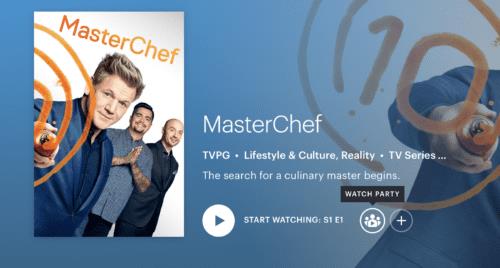
Lưu ý: bạn chỉ có thể chia sẻ với tối đa 7 người. Ngoài ra, hãy nhớ rằng những người tham gia nhóm bắt buộc phải có tài khoản Hulu (không có quảng cáo) hoặc + Truyền hình trực tiếp.
Truy cập Hulu.com.
Đăng nhập vào tài khoản không có quảng cáo Hulu.
Đi tới biểu tượng được chỉ định là “Xem cùng nhau”. Bạn sẽ tìm thấy điều này trong các bộ phim và hiển thị trang chi tiết.
Sau khi xác định được mục cụ thể, bạn muốn xem cùng các thành viên trong nhóm của mình, hãy nhấn nút chọn.
Hulu sẽ chỉ định cho bạn một liên kết mà bạn có thể chia sẻ thêm với gia đình và bạn bè mà bạn mời họ tham gia Watch Party. Hãy nhớ rằng bất kỳ ai được mời phải có đăng ký hợp lệ cho Hulu không có quảng cáo.
Ngay sau khi những người được mời tham gia, bạn sẽ có thể thưởng thức chương trình cùng nhau; hơn nữa, bạn có thể bắt đầu trò chuyện cùng nhau trong cửa sổ có liên quan, nằm ở phần bên phải của màn hình.
Trên trình duyệt web của bạn, hãy truy cập Hulu.com. Đảm bảo sử dụng trình duyệt được hỗ trợ.
Chọn một tiêu đề có sẵn trên Watch Party. Bạn sẽ tìm thấy biểu tượng nhóm nằm cạnh video.
Truy cập trang chi tiết và nhấn vào biểu tượng được chỉ định là “Xem cùng nhau”.
Nhấn vào “Bắt đầu xem”.
“Chuyển đến chế độ phát lại.”
Để sao chép liên kết Hulu Watch Party, hãy chọn biểu tượng chuỗi. Gửi cái này cho các thành viên khác, cho phép họ tham gia nhóm.
Đối với những người đã sẵn sàng tham gia Watch Party, chỉ cần mở liên kết do người tổ chức gửi. Trong trường hợp bạn đang sử dụng cùng một tài khoản, bạn có thể tham gia thông qua hồ sơ cá nhân.
Khoảnh khắc đêm chiếu phim bắt đầu, bạn sẽ ở một vị trí tuyệt vời để kiểm soát quá trình phát lại. Do đó, nếu bạn muốn tua lại hoặc tạm dừng, lịch xem của nhóm sẽ không bị gián đoạn.
Để quay lại phần còn lại của nhóm:
Nhấn vào nút được đánh dấu, "nhấp để bắt kịp." Bạn sẽ nhận được điều này trong cửa sổ trò chuyện.
Tiếp theo, bạn có thể vào trang chi tiết để lấy biểu tượng Watch Party; nó sẽ cho phép bạn duyệt các bộ phim và chương trình yêu thích của mình.
Điều thú vị là thay vì tự động hoạt động, Hulu Watch Party có cách thông báo cho bạn bất cứ khi nào bạn không đồng bộ hóa, để bạn có thể kết nối với máy chủ của mình. Điều này thường xảy ra khi luồng của khách hoặc người tổ chức bữa tiệc không đồng bộ.
Tính năng này rất hữu ích trong trường hợp máy chủ vô tình chạm vào thanh thời gian. Nó cũng hữu ích trong tình huống người tham gia cố tình tham gia tua nhanh, cố gắng tiếp cận “những phần hay hơn” của bộ phim hoặc bộ phim.
Nói chung, Hulu Watch Party cũng cung cấp cho người dùng nhiều lựa chọn biểu tượng cảm xúc trên thanh trò chuyện, từ đó bạn có thể chọn. Tính năng này chỉ có sẵn cho các tiêu đề cụ thể được tìm thấy trên Hulu.com.
Hulu Watch Party ban đầu chỉ dành cho một nhóm người hâm mộ chọn lọc, bao gồm cả những người đăng ký dịch vụ truyền hình trực tiếp; những nhóm như vậy có thể xem nó cùng với bạn bè và kiểm soát quá trình truyền tải.
Lưu ý rằng, để sử dụng dịch vụ này, bạn phải sử dụng trình duyệt web được hỗ trợ, chọn từ Windows 10 Microsoft Edge, Chrome, Safari hoặc Firefox.
Skype liên tục ngắt kết nối và kết nối lại cho thấy kết nối mạng của bạn không ổn định hoặc bạn không có đủ băng thông.
Hướng dẫn chi tiết cách bật phụ đề trực tiếp trên Microsoft Teams giúp người dùng theo dõi cuộc họp hiệu quả hơn.
Khi bạn quyết định rằng bạn đã hoàn tất tài khoản Instagram của mình và muốn xóa nó. Dưới đây là hướng dẫn giúp bạn xóa tài khoản Instagram của mình tạm thời hoặc vĩnh viễn.
Để sửa lỗi Teams CAA50021, hãy liên kết thiết bị của bạn với Azure và cập nhật ứng dụng lên phiên bản mới nhất. Nếu sự cố vẫn tiếp diễn, hãy liên hệ với quản trị viên của bạn.
Ngoài ra, hãy xem cách bạn có thể ghi lại cuộc họp Zoom cục bộ hoặc lên đám mây, cách bạn có thể cho phép người khác ghi lại bất kỳ cuộc họp Zoom nào.
Nhanh chóng tạo một cuộc thăm dò Skype để chấm dứt bất kỳ cuộc thảo luận nào. Xem chúng dễ dàng tạo ra như thế nào.
Nếu một số nhãn Google Maps không còn phù hợp, bạn chỉ cần xóa chúng. Đây là cách bạn có thể làm điều đó.
Nếu Microsoft Kaizala không hoạt động trên máy tính của bạn, hãy xóa bộ nhớ cache của trình duyệt, tắt tiện ích mở rộng và cập nhật phiên bản trình duyệt của bạn.
Để khắc phục lỗi Nhóm CAA301F7, hãy chạy ứng dụng ở chế độ tương thích với quyền quản trị viên và xóa dữ liệu đăng nhập Nhóm của bạn khỏi Trình quản lý thông tin xác thực.
Nghe âm thanh WhatsApp trước khi gửi nó có thể là một cách cứu nguy. Bằng cách xem trước âm thanh, bạn có thể nghe xem giọng nói của mình có đúng như ý bạn không. Đảm bảo rằng âm thanh bạn đang gửi trong WhatsApp là hoàn hảo bằng cách xem trước nó với các bước sau.








